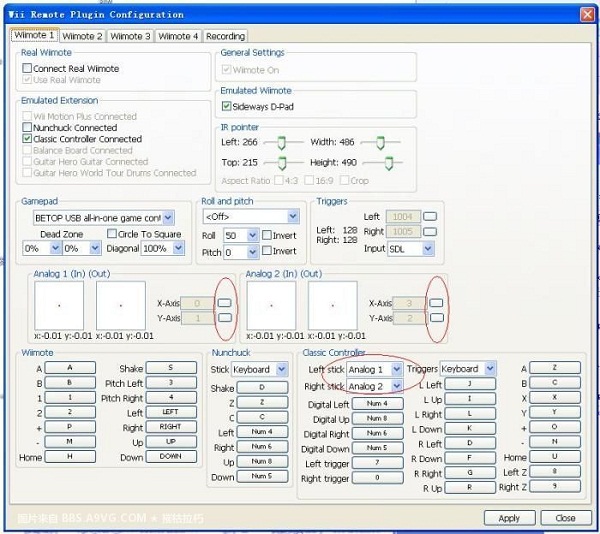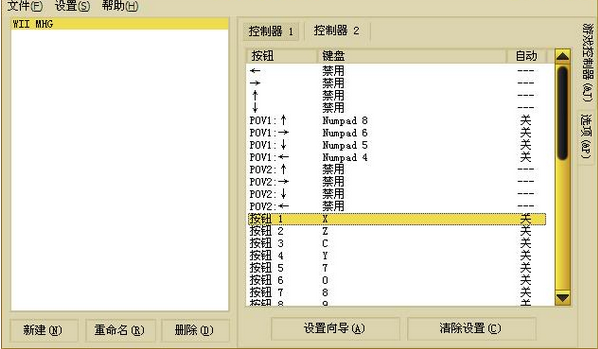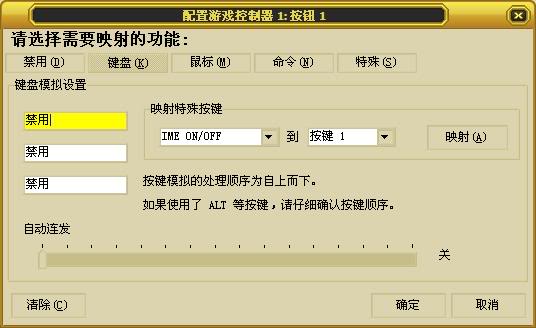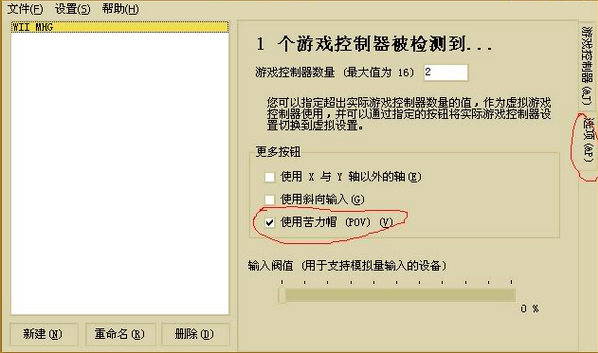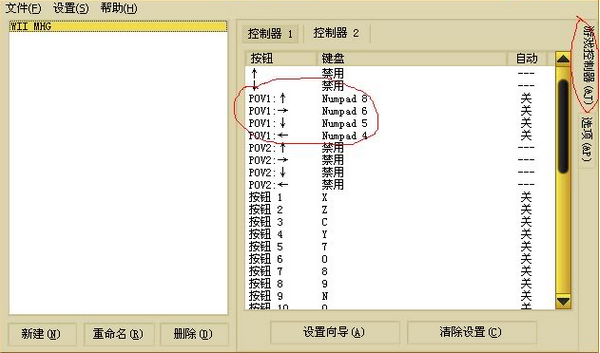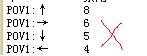|
软件简介:上一页Frutiger字体 官方版最新无限制破解版测试可用 下一页OK冲印相册管理软件 V20130421 官方版最新无限制破解版测试可用
本软件是由七道奇为您精心收集,来源于网络转载,软件收录的是官方版,软件版权归软件作者所有,本站不对其观点以及内容做任何评价,请读者自行判断,以下是其具体内容: JoyToKey汉化版(手柄模拟器)是一款手柄键盘鼠标模拟工具,是一个可以将手柄输入转换成键盘输入的工具。它可以通过手柄或操纵杆来模拟键盘、鼠标的软件,它可以将手柄输入模拟成键、鼠输入传到系统中,完成不支持手柄或操纵杆的操作。更为难得的是,该软件支持几乎所有的游戏手柄,连低端的仿PS的并口手柄也不 例外。 还有很多电脑游戏不支持手柄, 这给电视游戏玩家和喜欢用手柄的电脑游戏玩家操纵游戏带来了不小的麻烦, 其实一切都可以用JoyToKey来解决。
【功能特点】支持创建多个配置文件 支持为每个按钮分配组合键 支持虚拟摇杆手柄社会资 【使用方法】设置手柄 先点这个
进入此界面
1、上面两个红圈处的四个按钮。以左边那两个为例:按下左上的按钮以后左边文本框里出现倒计时,将手柄左摇杆向左拨一下,倒计时停止;再按下左下的按钮,将手柄向上拨一下。OK,转动一下左摇杆,左边的检视图里的红点可以正确的移动了。同理设置右摇杆。 2、在Classic Controller中选择Analog1和Analog2,完成。 基本教程 先双击你要修改的键,如图,以按钮1为例
左上角的框为黄色时按下你要修改成的键(双击后默认第一个框为黄色,如果不是用鼠标点下就行) 按钮1要修改成为X,所以按下键盘上的X键 之前黄色的框变成X后点确定就行了
设定方向键 第一步:进入JoyToKey,选择右边的选项,点上使用苦力帽(POV)
第二步:点右面的游戏控制器回到进入时的页面,会发现多出了POV1和POV2八个选项,把POV1上下左右调成小键盘的8456,最后记得把手柄的MODE打开(就是手柄中间的MODE键,不开的话不能用摇杆)
注意!要设成小键盘上的数字键,前面会有Numpad
其他的按键设置,下面是对应表 按钮1 A X 1 角 按钮2 B Z 2 圆 按钮3 X C 3 叉 按钮4 Y Y 4 方 按钮5 Left trigger 7 5 L1 按钮6 Right trigger 0 6 R1 按钮7 Left Z 8 7 L2 按钮8 Right Z 9 8 R2 按钮9 - N 9 SELECT 按钮10 + O 10 START 注: 如果在游戏中有按键错误,有两种可能 1、Wiimote(上面第二个图)上的设置不对,检查下按键是否与图片里的设置一样 2、原因不明,有时候按键莫名其妙的就错了(只在MH3里出现过几次,1键或者4键变成了脚踢,隆村正没出现过),关掉模拟器重进一次就好了。 如果摇杆不好使,检查下是不是手柄上的灯没亮或者为红色,按下中间的MODE键让灯亮起来或者变成绿色就好了,PC手柄都带模式切换的。 【下载地址】JoyToKey(手柄模拟器) V5.9 汉化绿色版“JoyToKey(手柄模拟器) V5.9 汉化绿色版最新无限制破解版测试可用[应用软件]”系转载自网络,如有侵犯,请联系我们立即删除,另:本文仅代表作者个人观点,与本网站无关。其原创性以及文中陈述文字和内容未经本站证实,对本文以及其中全部或者部分内容、文字的真实性、完整性、及时性七道奇不作任何保证或承诺,请读者仅作参考,并请自行核实相关内容。 |
|||||||||||||||||||||||